Photoshopでグラデーションを描画する手順を紹介します。
Photoshopを起動します。
[ファイル]メニューの[新規]から、新しいキャンバスを作成します。詳細は「新しい画像を作成する」を参照してください。
グラデーションを描くカラーを選択します。左下のツールパレットの描画色をクリックし、カラーピッカーダイアログから描画色を選択します。
描画色が選択できました。今回は水色にします。背景色は黒にしました。
ツールパレットのグラデーション描画を選択します。ツールパレットにグラデーションツールが表示されていない場合は、塗りつぶしツールを左クリックするか、右クリック長押しをするとサブメニューが表示されます。
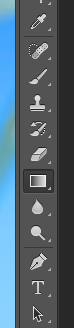
キャンバスでドラッグするとグラデーションが描画できます。
範囲選択ツールでキャンバスの一部を選択します。
選択後にグラデーションツールで描画をすると選択範囲内でグラデーションが描画できます。
上部のツールバーでグラデーションの種類が変更できます。一番左のボタンが[線形グラデーション]の描画です。
一つ右隣の[円形グラデーション]を選択します。
キャンバスでドラッグすると円形のグラデーションが描画できます。
右から2つ目の[反射形グラデーション]を選択すると中心から両方向へのグラデーションが描けます。
上部ツールバーのカラープレビューのドロップダウンメニューを開きます。下図の画面が表示されます。グラデーションのプリセットの一覧が表示されます。グラデーションの種類やカラーを変更できます。今回は、左上の一つ右隣にある、描画色と透明色のグラデーションを選択します。
キャンバスでドラッグしグラデーションを描画します。描画色から透明色へのグラデーションの描画ができました。
グラデーションの描画の基本は以上です。他にも様々なオプションがあるのでいろいろ試してみてください。
